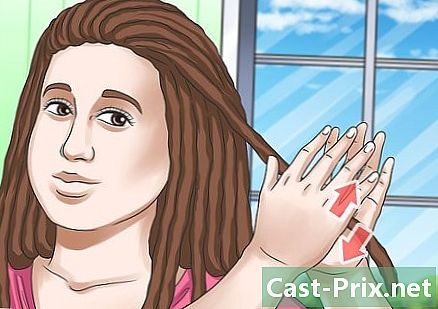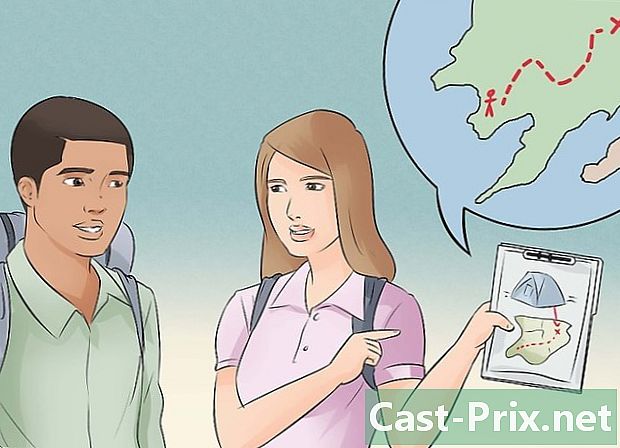Hoe u uw gegevens op Google Cloud opslaat met een Android-apparaat
Schrijver:
John Stephens
Datum Van Creatie:
21 Januari 2021
Updatedatum:
19 Kunnen 2024

Inhoud
- stadia
- Methode 1 Maak een back-up van standaard geïnstalleerde gegevens
- Methode 2 Maak een back-up van foto's en video's
U moet een back-up maken van de cloud van Google om ervoor te zorgen dat de gegevens van uw telefoon veilig zijn. Cloudopslag kan elke twee weken worden uitgevoerd. U kunt vanuit de app uw contacten, agenda-instellingen, app-gegevens, Google Chrome-gegevens, documenten en Google Drive-inhoud opslaan op de servers van Google. instellingen, vanaf uw telefoon. U kunt ook uw foto's en video's opslaan, maar sinds de toepassing Google Photos.
stadia
Methode 1 Maak een back-up van standaard geïnstalleerde gegevens
-

Tik op het app-pictogram parameter. Deze knop ziet eruit als een versnelling (⚙️). -
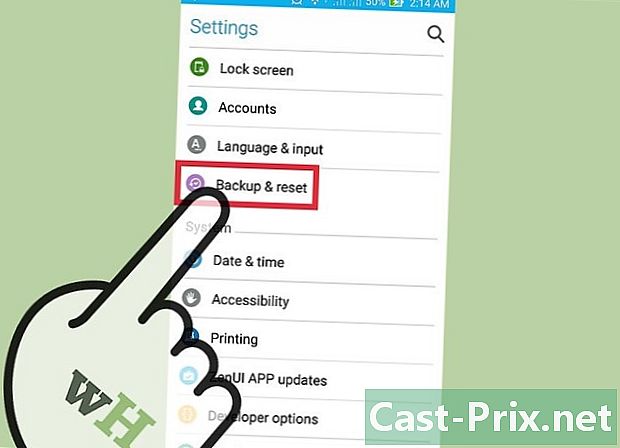
pers Opslaan en opnieuw instellen. Veeg totdat u deze optie vindt. Na deze actie kunt u de back-up van uw gegevens in Google Cloud activeren. -
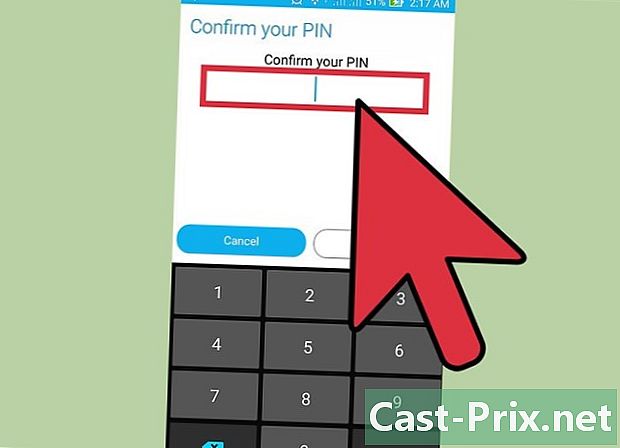
Voer uw pincode in zodra u hierom wordt gevraagd. Dit moet dezelfde code of hetzelfde wachtwoord zijn dat u gebruikt om uw apparaat te ontgrendelen. -
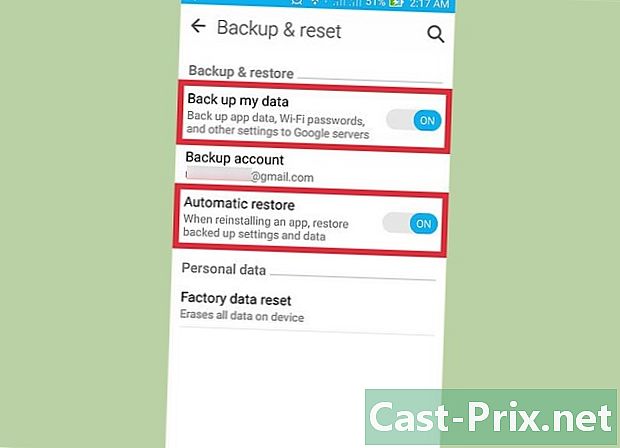
pers Maak een back-up van mijn gegevens en Herstel automatisch. Om dit te doen, moet u op de schakelaars voor deze opties drukken. Na deze actie worden ze groen. Dit geeft aan dat back-up en automatisch gegevensherstel nu zijn ingeschakeld. -

Selecteer de optie Backup account. -
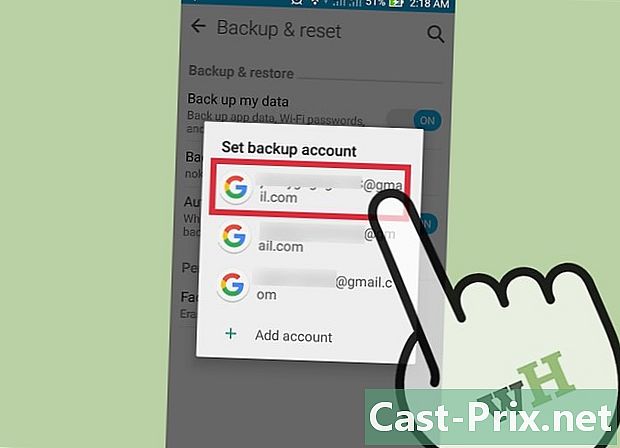
Selecteer een account. Tik op de naam van uw Google-hoofdaccount die u met uw apparaat gebruikt. -
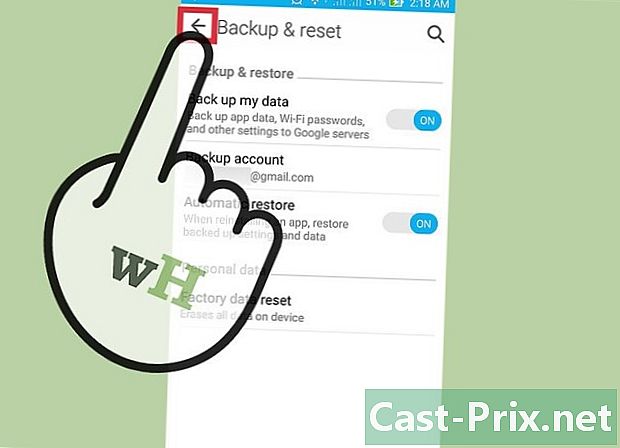
Keer terug naar het menu instellingen. -
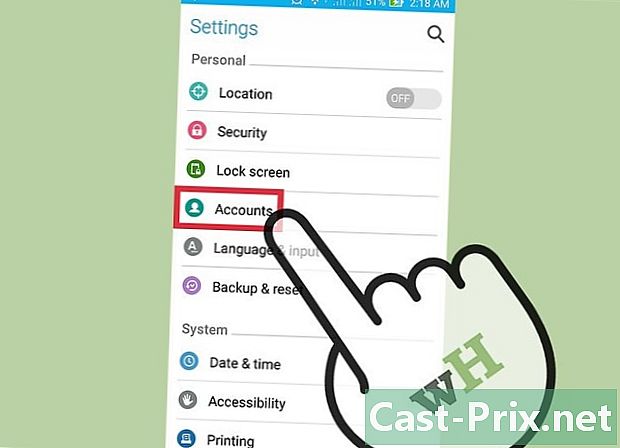
Tik op de optie rekeningen. Veeg over uw scherm om deze optie te vinden. U moet specifiek tikken op het account waarvan u een back-up van uw gegevens wilt maken. -
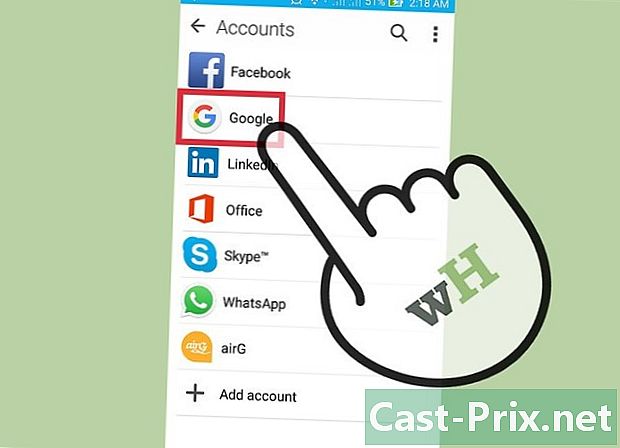
Druk op het pictogram Google in de optie rekeningen. Selecteer daarna uw Gmail-account. -
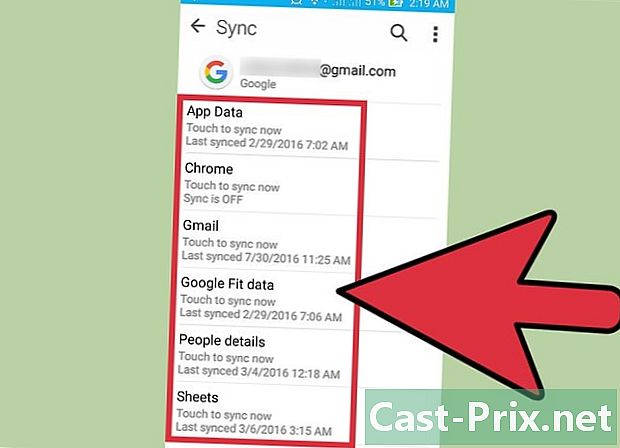
Selecteer alle opties die u wilt opslaan. De schakelaars voor elke optie worden dus groen om aan te geven dat ze klaar zijn om te worden opgeslagen. Als u niet zeker weet waar al uw gegevens zijn, slaat u al deze opties op.- De standaardgegevensopties zijn:
- de gegevens van uw applicaties,
- de kalender
- de Google Chrome-app,
- de contacten,
- documenten
- de Google Drive-app.
-
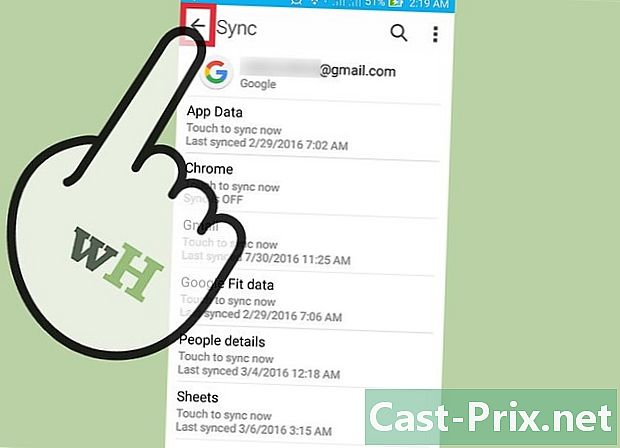
Verlaat het menu instellingen. Hiermee is het back-upproces voltooid.
Methode 2 Maak een back-up van foto's en video's
-
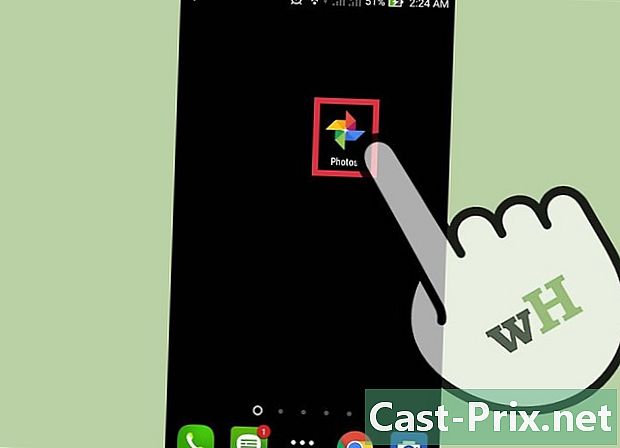
Tik op het app-pictogram Google Photos om het te openen. Dit is een applicatie die standaard op je Android wordt geïnstalleerd. -
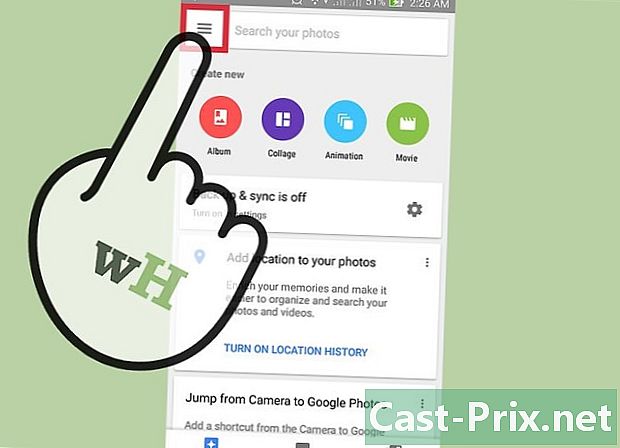
Druk op de knop die drie horizontale lijnen vertegenwoordigt. Na het vinden Google Photos, druk op de knop die drie horizontale lijnen vertegenwoordigt. Je ziet het links bovenaan je scherm. -
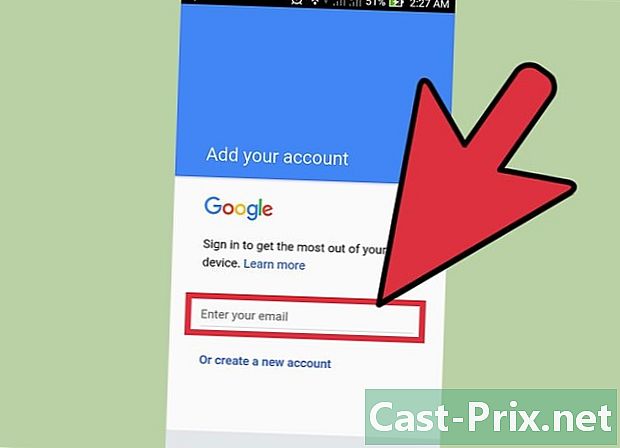
Log in op uw Google-account. Hiertoe moet u het e-mailadres en wachtwoord invoeren dat u gebruikt om u aan te melden bij uw Google-account. -
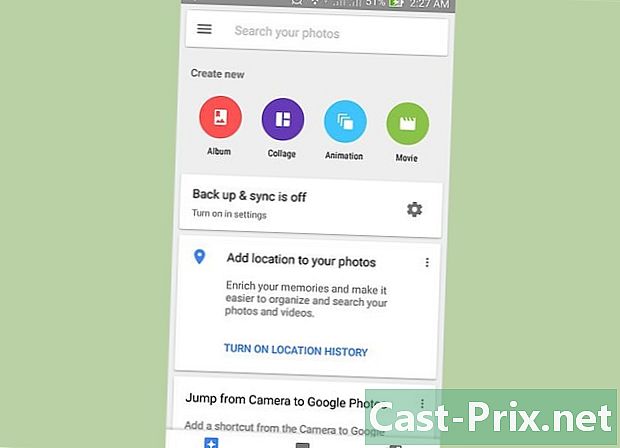
Keer terug naar het hoofdscherm van de applicatie. -
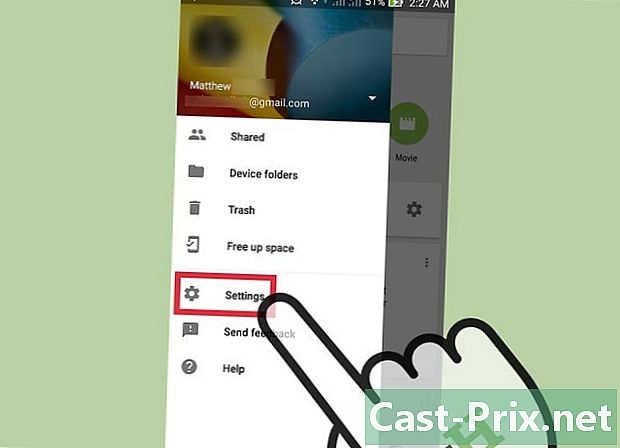
Selecteer de optie Opslaan en synchroniseren . Voordat u dit kunt doen, drukt u eerst op instellingen. -
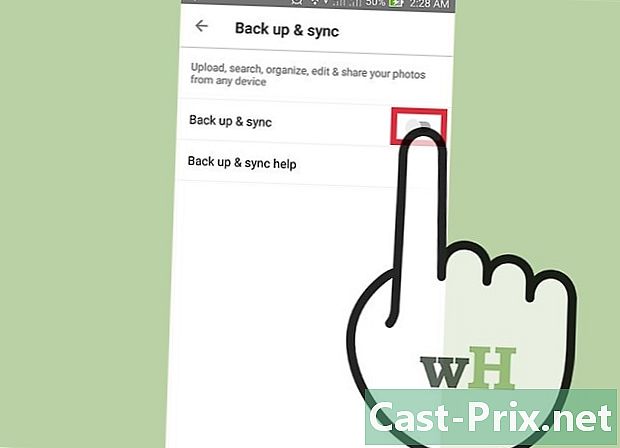
Activeer de optie Opslaan en synchroniseren . Om dit te doen, moet u de schakelaar voor de optie indrukken Opslaan en synchroniseren. De schakelaar wordt dus blauw. -
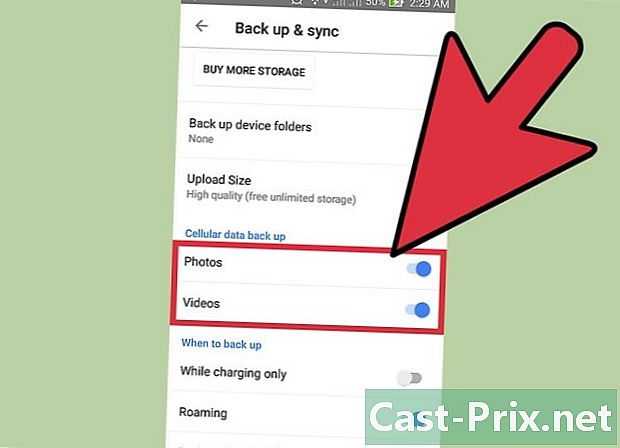
Tik op de schakelaars vooraan Google foto's en videos. Op deze manier kunt u uw foto's en video's opslaan in de Google Cloud. U kunt ook op de schakelaar aan de voorkant drukken zwerven om uw foto's op te slaan met behulp van uw mobiele gegevens. -
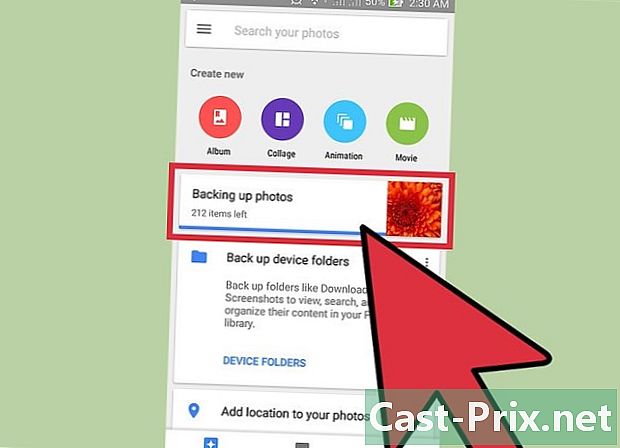
Controleer of de back-up is geslaagd. Controleer of de back-up is geslaagd door de inhoud in Google Foto's te bekijken. Nu moeten alle foto's die op uw apparaat zijn opgeslagen, kunnen worden opgeslagen.